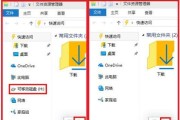Win7系统是目前仍然广泛使用的操作系统之一,但由于各种原因,可能会出现系统损坏的情况。本文将通过图解教程详细介绍如何修复损坏的Win7系统,帮助读者解决问题。

备份重要文件
将关键文件备份至外部存储设备,避免在修复过程中造成数据丢失。
进入安全模式
在重启计算机时按下F8键,选择“安全模式”,进入安全模式后可以更好地诊断和修复问题。

运行系统修复工具
点击“开始”按钮,选择“所有程序”,然后找到“系统工具”文件夹,点击“系统恢复”工具,运行系统修复工具。
使用系统还原功能
通过系统还原可以将系统恢复到之前的正常状态。点击“开始”按钮,选择“所有程序”,找到“系统工具”文件夹,点击“系统还原”工具,按照向导进行操作。
检查磁盘错误
点击“开始”按钮,选择“计算机”,右击要检查的硬盘,选择“属性”,点击“工具”选项卡,点击“错误检查”,按照向导进行操作。

扫描病毒
运行最新的杀毒软件对系统进行全盘扫描,确保系统没有被病毒感染。
修复启动问题
如果系统无法正常启动,可以使用Win7系统安装盘进入“修复你的计算机”功能,然后选择“自动修复启动问题”。
修复损坏的系统文件
打开命令提示符,输入“sfc/scannow”命令,系统会自动修复损坏的系统文件。
重装操作系统
如果上述方法无法修复问题,可以考虑重新安装Win7系统。备份好重要文件后,插入安装盘,按照向导进行操作。
更新驱动程序
通过更新驱动程序可以解决一些系统问题。右击“计算机”,选择“管理”,点击“设备管理器”,找到需要更新的驱动程序,右击选择“更新驱动程序软件”。
修复注册表错误
点击“开始”按钮,输入“regedit”打开注册表编辑器,备份注册表后,通过检查并修复注册表错误。
修复硬盘分区错误
打开“计算机管理”,选择“磁盘管理”,找到需要修复的硬盘分区,右击选择“检查错误”。
清理系统垃圾文件
点击“开始”按钮,输入“cleanmgr”打开磁盘清理工具,选择需要清理的磁盘分区,按照向导进行操作。
优化系统性能
通过清理无用的启动项、调整系统设置、清理内存等方法,提升系统的性能和稳定性。
寻求专业帮助
如果以上方法仍然无法修复问题,建议寻求专业人士的帮助,例如联系计算机维修中心或咨询技术支持。
通过本文的图解教程,读者可以掌握修复损坏Win7系统的方法,从备份文件到修复硬盘错误等一系列步骤都有详细的指导。希望本文能够帮助读者快速解决Win7系统损坏的问题。
标签: #win7系统